Cómo recuperar el acceso al disco duro, solucionar el error de no poder abrir el disco duro

En este artículo, te guiaremos sobre cómo recuperar el acceso a tu disco duro cuando falla. ¡Sigamos!
A nadie le gusta un teléfono lento, especialmente después de invertir en un dispositivo Samsung premium. Usted espera un rendimiento de primer nivel, pero las configuraciones predeterminadas a veces pueden reducir el rendimiento. Afortunadamente, con solo unos pocos ajustes simples, puedes desbloquear el verdadero potencial de tu teléfono.
Tabla de contenido
De forma predeterminada, la velocidad de procesamiento de los teléfonos Samsung Galaxy está configurada en "Optimizada", lo que equilibra el rendimiento, la eficiencia de la batería y el manejo del calor.
Si bien esta configuración es lo suficientemente buena para las tareas cotidianas, es posible que no ofrezca el mejor rendimiento. Si buscas una experiencia más rápida y con mayor capacidad de respuesta, especialmente al realizar múltiples tareas o usar aplicaciones que consumen muchos recursos, debes configurar la velocidad del procesador en "Alta" o "Máxima".
Para ello, vaya a Configuración > Cuidado del dispositivo > Velocidad de procesamiento y seleccione Alta o Máxima . Seleccionar cualquiera de estas opciones llevará el teléfono al límite, permitiendo una experiencia más fluida y rápida.
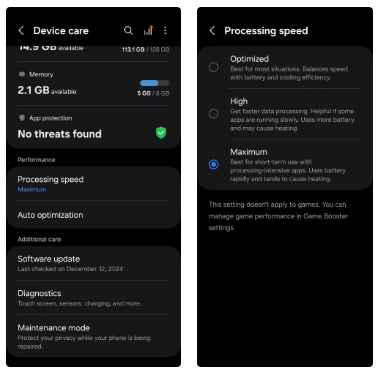
Sin embargo, es importante tener en cuenta que aumentar la velocidad de procesamiento consumirá más batería y, en ocasiones, puede provocar sobrecalentamiento, especialmente cuando se usa durante períodos prolongados. Sin embargo, si el rendimiento bruto es su prioridad, este ajuste puede mejorar significativamente la experiencia.
Los usuarios de los mejores teléfonos Samsung Galaxy también pueden aumentar la frecuencia de actualización de la pantalla. Esto determina la frecuencia con la que se actualiza la pantalla por segundo. Las frecuencias de actualización más altas crean animaciones más fluidas, lo que hace que todo, desde el desplazamiento hasta la navegación en las aplicaciones, se sienta más fluido y con mayor capacidad de respuesta.
De forma predeterminada, los teléfonos Samsung Galaxy están configurados con una frecuencia de actualización de 60 Hz. Sin embargo, para disfrutar de una experiencia más fluida y agradable, puedes habilitar una frecuencia de actualización de 120 Hz. Para ello, vaya a Configuración > Pantalla > Suavidad de movimiento , seleccione la opción Adaptable y toque Aplicar .
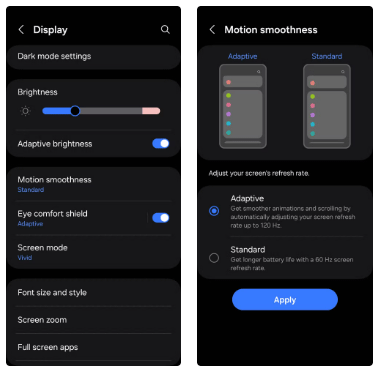
Esto permitirá que los teléfonos Samsung Galaxy ajusten automáticamente la frecuencia de actualización, aumentándola hasta 120 Hz para obtener imágenes más fluidas durante tareas como desplazamiento o juegos, y bajándola a 60 Hz cuando la pantalla no necesita tanta energía, ahorrando batería.
Si su teléfono Samsung no admite frecuencias de actualización de pantalla más altas o si no desea afectar la duración de la batería, puede considerar reducir o desactivar las animaciones. Incluye efectos visuales sutiles que ocurren al abrir una aplicación, cambiar entre pantallas o realizar muchas otras tareas en su teléfono.
Al reducir o deshabilitar estas animaciones, puedes eliminar el retraso causado por los efectos visuales, haciendo que tu teléfono Samsung se sienta más rápido. Para hacer esto, primero debes habilitar el menú Opciones de desarrollador en tu teléfono Samsung.
Una vez habilitado, vaya a Configuración > Opciones de desarrollador y ajuste Escala de animación de ventana , Escala de animación de transición y Escala de duración del animador . Puedes configurar cada opción en 0,5x para que las animaciones sean más rápidas o desactivarlas para deshabilitarlas.
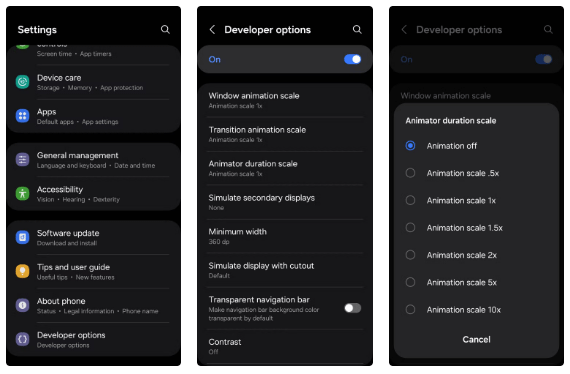
Demasiadas aplicaciones en segundo plano, archivos innecesarios y otras formas de desorden digital pueden generar un mayor uso de RAM y ralentizar el rendimiento de su teléfono Samsung. Esto también puede suceder si algunas aplicaciones fallan o están infectadas con malware.
La optimización del dispositivo puede ayudar a resolver este problema y mejorar el rendimiento. Con solo unos pocos toques, libera memoria, escanea en busca de malware potencial, elimina archivos basura y cierra aplicaciones en segundo plano.
Vaya a Configuración > Cuidado del dispositivo y toque el botón Optimizar ahora . Espere unos segundos y luego toque Listo . Para hacerlo aún más fácil, puedes habilitar la Optimización automática en el menú Cuidado del dispositivo para no tener que realizar estos pasos cada vez.
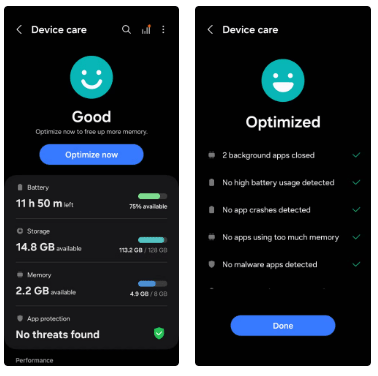
La función de batería adaptable de Android es una excelente herramienta para extender la vida útil de la batería de su teléfono. Esta función utiliza aprendizaje automático para analizar sus patrones de uso y limitar el consumo de energía de las aplicaciones que usa menos.
Sin embargo, si quieres que tu teléfono Samsung funcione más rápido y no te importa consumir un poco más de batería, lo mejor es desactivar la Batería Adaptativa. Para ello, vaya a Configuración > Batería > Límites de uso en segundo plano . Desde allí, toque el menú de tres puntos, seleccione Ahorro de energía adaptativo y desactive la función.
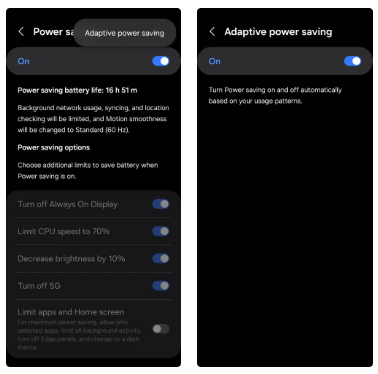
La función RAM Plus de Samsung está diseñada para mejorar el rendimiento de su teléfono utilizando una parte de la memoria interna de su dispositivo como RAM virtual. Sin embargo, esta función a veces puede tener el efecto contrario y ralentizar el dispositivo.
La razón es que la memoria interna es mucho más lenta que la RAM física. Entonces, cuando tu teléfono usa memoria como RAM virtual, depende de velocidades más lentas para procesar tareas, lo que puede generar un retraso en el rendimiento, especialmente al realizar múltiples tareas o usar aplicaciones que consumen muchos recursos.
Por lo tanto, debes desactivar la función RAM Plus, especialmente si tu teléfono Samsung ya tiene 8 GB o 12 GB de RAM. Para hacerlo, vaya a Configuración > Cuidado de la batería y el dispositivo > Memoria > RAM Plus y desactive el interruptor. Luego, presione Reiniciar para que los cambios surtan efecto.
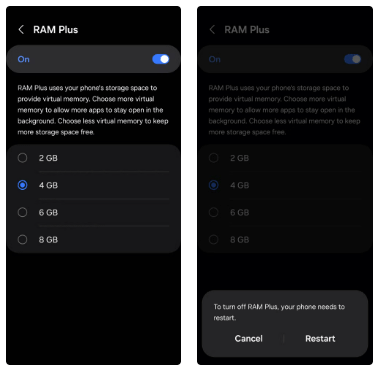
¿Quieres que tu teléfono Samsung sea rápido para una mejor experiencia de juego? Activar Game Booster puede ayudar. Esta herramienta optimiza su teléfono para reducir retrasos, tartamudeos y otros problemas de rendimiento.
Además, después de jugar durante un tiempo, esta función aprenderá los requisitos específicos del juego y tus hábitos de uso, lo que ayudará a optimizar el rendimiento de forma aún más efectiva.
Mientras juegas, simplemente deslízate hacia abajo desde la parte superior de la pantalla, toca la notificación Game Booster y sigue las instrucciones para habilitar la función. También encontrarás una variedad de opciones para mejorar tu experiencia de juego, incluida la opción de descargar complementos para mejoras adicionales.
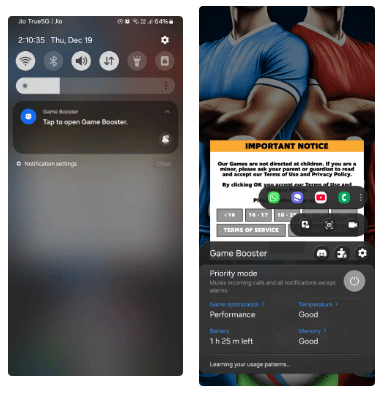
Además de las configuraciones anteriores, es importante no pasar por alto los aspectos básicos para mantener la velocidad de tu teléfono Samsung. Esto incluye reiniciar su dispositivo ocasionalmente, eliminar aplicaciones innecesarias, borrar cachés y evitar que su espacio de almacenamiento se llene. Además, debes asegurarte de que las aplicaciones y el software de tu teléfono estén actualizados.
Es mejor evitar saturar la pantalla de inicio con fondos de pantalla en vivo, demasiados widgets o demasiados procesos en segundo plano. Estos sencillos hábitos de mantenimiento pueden ayudar a que su equipo funcione sin problemas y de manera eficiente.
Si aplicas estos consejos, tu teléfono Samsung Galaxy mejorará significativamente su rendimiento y podrá funcionar más rápido en tareas cotidianas, juegos y multitareas. Si bien algunos de estos ajustes pueden afectar la duración de la batería, estas optimizaciones garantizarán que su dispositivo esté listo para soportar todo lo que le exija. ¡Así que no dudes en probarlos y experimentar la diferencia!
En este artículo, te guiaremos sobre cómo recuperar el acceso a tu disco duro cuando falla. ¡Sigamos!
A primera vista, los AirPods parecen iguales a cualquier otro auricular inalámbrico. Pero todo cambió cuando se descubrieron algunas características poco conocidas.
Apple ha presentado iOS 26, una importante actualización con un nuevo diseño de vidrio esmerilado, experiencias más inteligentes y mejoras en aplicaciones conocidas.
Los estudiantes necesitan un tipo específico de portátil para sus estudios. No solo debe ser lo suficientemente potente como para desempeñarse bien en su especialidad, sino también lo suficientemente compacto y ligero como para llevarlo consigo todo el día.
Agregar una impresora a Windows 10 es sencillo, aunque el proceso para dispositivos con cable será diferente al de los dispositivos inalámbricos.
Como sabes, la RAM es un componente de hardware muy importante en una computadora, ya que actúa como memoria para procesar datos y es el factor que determina la velocidad de una laptop o PC. En el siguiente artículo, WebTech360 te presentará algunas maneras de detectar errores de RAM mediante software en Windows.
Los televisores inteligentes realmente han conquistado el mundo. Con tantas funciones excelentes y conectividad a Internet, la tecnología ha cambiado la forma en que vemos televisión.
Los refrigeradores son electrodomésticos familiares en los hogares. Los refrigeradores suelen tener 2 compartimentos, el compartimento frío es espacioso y tiene una luz que se enciende automáticamente cada vez que el usuario lo abre, mientras que el compartimento congelador es estrecho y no tiene luz.
Las redes Wi-Fi se ven afectadas por muchos factores más allá de los enrutadores, el ancho de banda y las interferencias, pero existen algunas formas inteligentes de mejorar su red.
Si quieres volver a iOS 16 estable en tu teléfono, aquí tienes la guía básica para desinstalar iOS 17 y pasar de iOS 17 a 16.
El yogur es un alimento maravilloso. ¿Es bueno comer yogur todos los días? Si comes yogur todos los días, ¿cómo cambiará tu cuerpo? ¡Descubrámoslo juntos!
Este artículo analiza los tipos de arroz más nutritivos y cómo maximizar los beneficios para la salud del arroz que elija.
Establecer un horario de sueño y una rutina para la hora de acostarse, cambiar el despertador y ajustar la dieta son algunas de las medidas que pueden ayudarle a dormir mejor y despertarse a tiempo por la mañana.
¡Alquiler por favor! Landlord Sim es un juego de simulación para dispositivos móviles iOS y Android. Jugarás como propietario de un complejo de apartamentos y comenzarás a alquilar un apartamento con el objetivo de mejorar el interior de tus apartamentos y prepararlos para los inquilinos.
Obtén el código del juego Bathroom Tower Defense de Roblox y canjéalo por emocionantes recompensas. Te ayudarán a mejorar o desbloquear torres con mayor daño.













